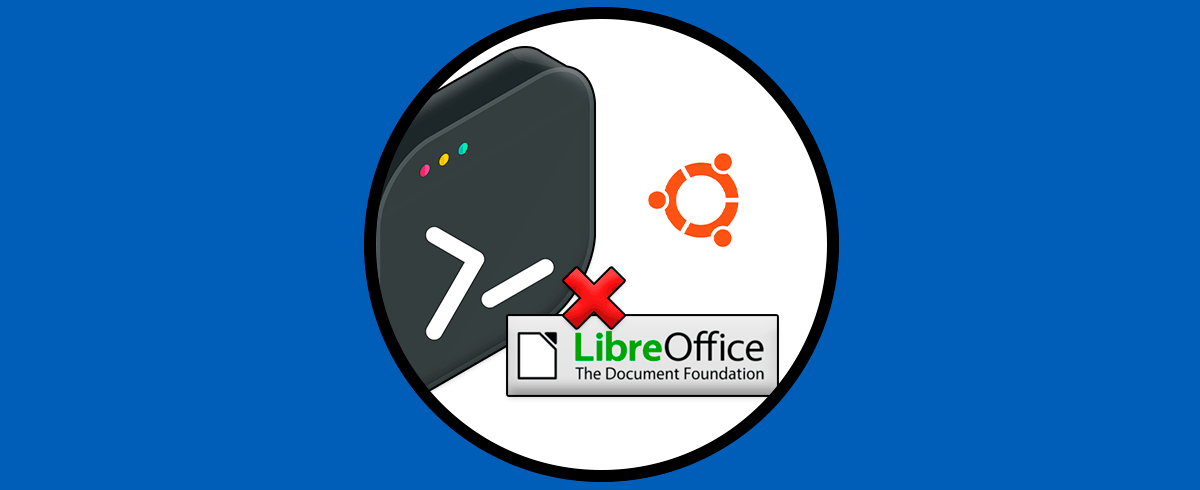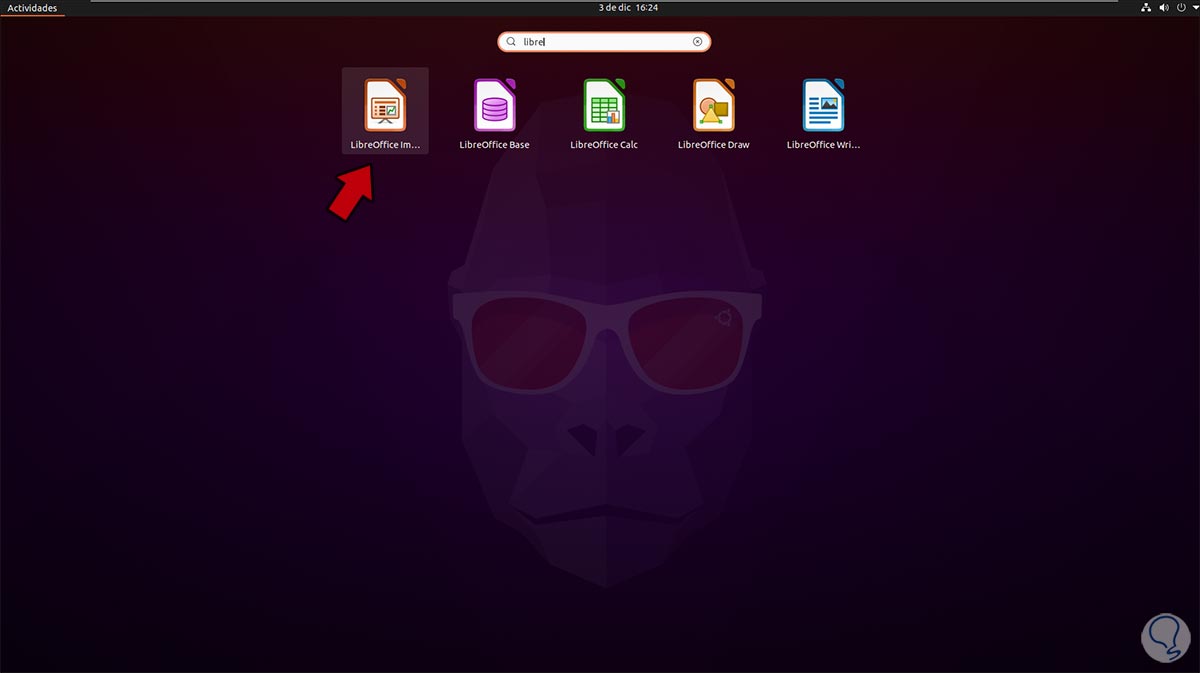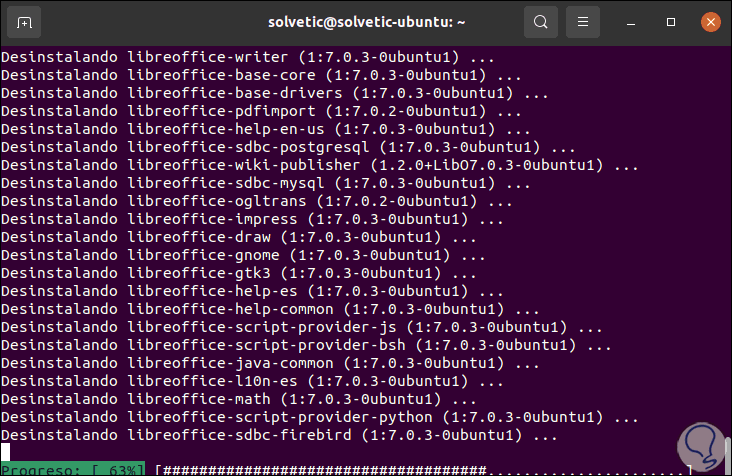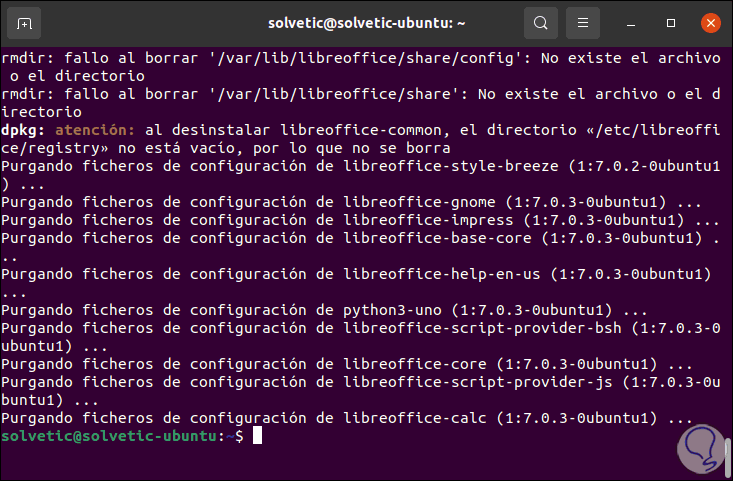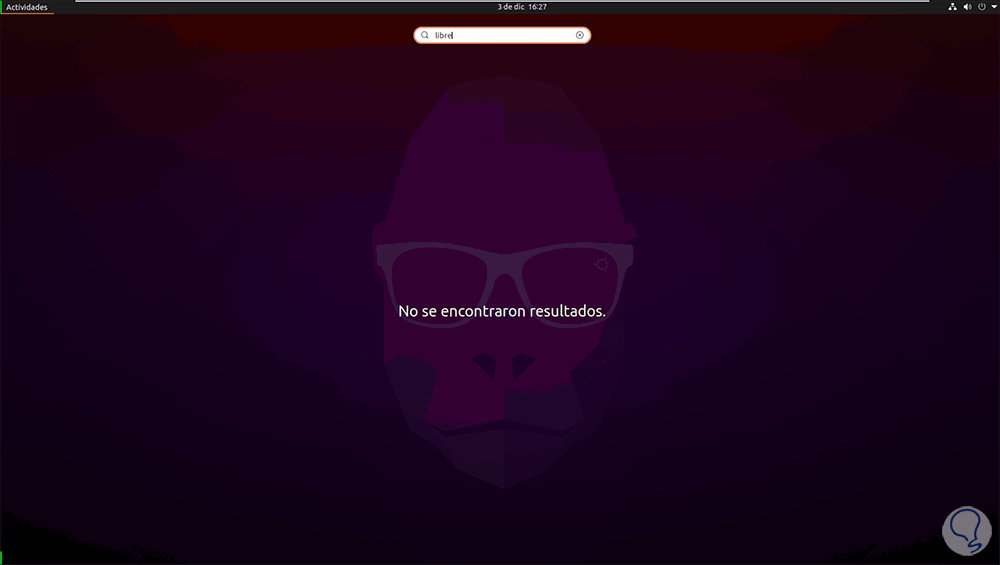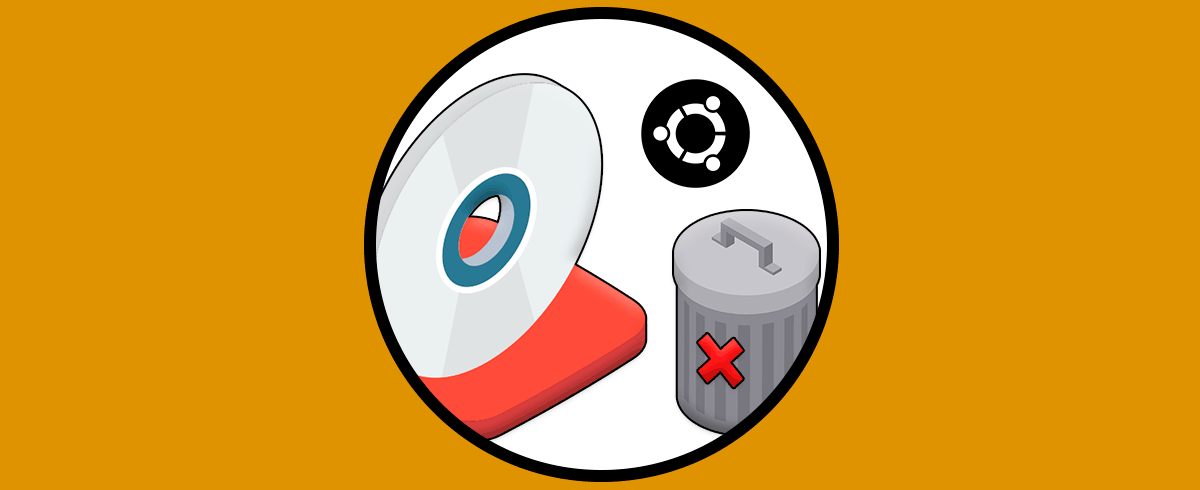Hoy en día gestionamos cantidad de documentos y archivos desde nuestro ordenador, ya que a través de dientes aplicaciones podemos crear y compartir documentos de manera sencilla. De este modo podemos almacenar diferente información de manera ordenada y gestionada de forma correcta. Sin duda alguna que las aplicaciones ofimática son esenciales hoy en día para numerosas tareas ya sea en segmentos de texto, imágenes, números, etc.
Las opciones que tenemos para creación y gestión de documentos en nuestro ordenadores son realmente amplias, pero lo cierto es que muchas de ellas son de pago. En el caso de que queramos disponer de una gratuita contamos con la opción de LibreOffice la cual podemos usar de manera gratuita y sencilla y es por ello que muchos de nosotros la tenemos instalada en el PC.
- Writer (procesamiento de texto)
- Calc (hojas de cálculo)
- Impress (presentaciones)
- Draw (gráficos vectoriales y diagramas de flujo)
- Base (bases de datos)
- Math (edición de fórmulas)
Sin embargo, es posible que llegue el momento en el cual no sea necesario más el uso de Libre Office y por ello en Solvetic te explicaremos como desinstalarlo de Ubuntu 20.04, 20.10 o 21.04.
Cómo desinstalar Libre Office en Ubuntu
En primer lugar comprobamos que Libre Office está instalado en Ubuntu:
Luego de esto accedemos a la terminal y allí vamos a ejecutar lo siguiente:
sudo apt purge -y libreoffice*
Una vez el proceso finalice veremos lo siguiente:
Para comprobar, vamos a Actividades y podemos ver que Libre Office no esta más disponible desde allí:
Con este sencillo comando podemos desinstalar Libre Office de Ubuntu y eliminar esta aplicación de nuestro ordenador.